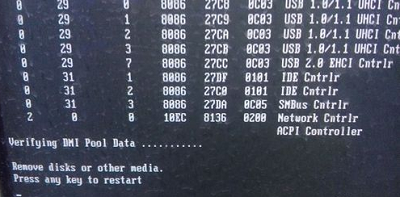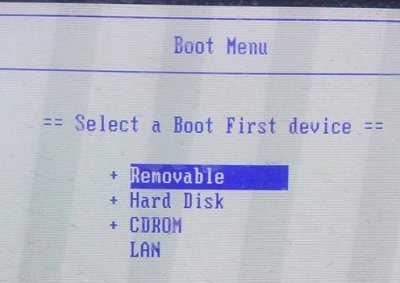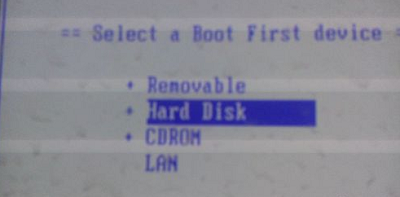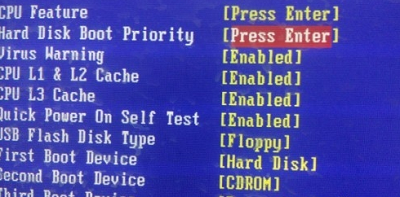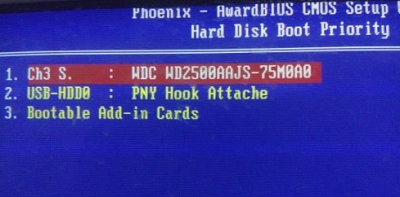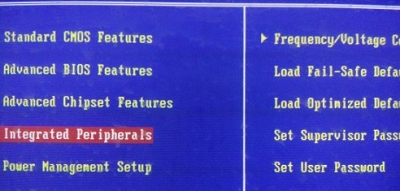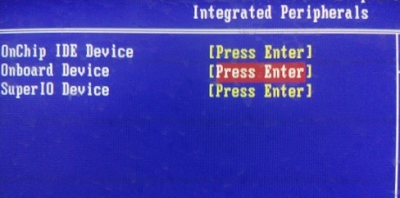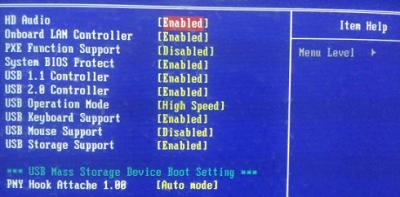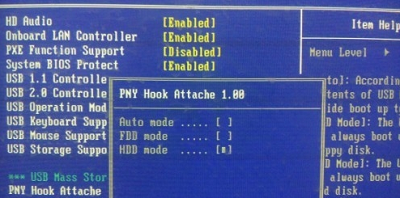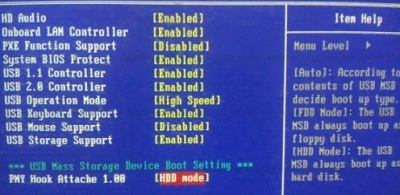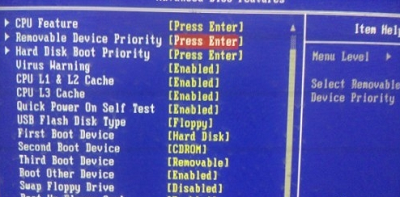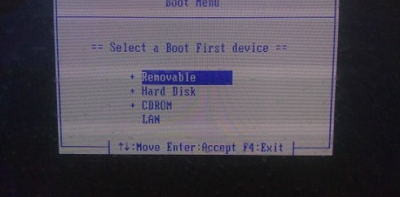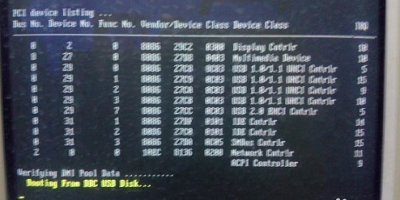如何解决U盘提示“Remove disks or other media”问题?
使用过U盘的用户都清楚,U盘经常会因为各种原因而导致无法打开,其中就有U盘提示Remove disks or other media而打不开的情况,那么这应该如何解决呢?接下来U大侠小编就为大家分享U盘提示Remove disks or other media的解决方法。
12、重新打开BIOS,选择第二项 13、U盘被转移过来了 14、重新在开机时使用快捷键找到选择画面,选择第一项,U盘就在里面了
解决方法:
1、我们使用快捷键找到选择画面,通常情况来说U盘是在第一项里面,我们选择第一项 2、提示没有引导盘,难道U盘没有识别出来? 3、我们选择第二项 4、U盘被找到了,只是不是在通常在的地方 5、我们进入BIOS,选择第二项 6、选择第二项回车 7、跟我们刚才看到的一样,U盘就藏在这里面 8、我们退出来选择第4项 9、选择第二项板载设备 10、找到最后一项,U盘设备 11、将U盘模式改为HDD模式,如图所示12、重新打开BIOS,选择第二项 13、U盘被转移过来了 14、重新在开机时使用快捷键找到选择画面,选择第一项,U盘就在里面了